BIOS, oder Basic Input / Output System, ist für den ersten Start des Computers verantwortlich und ermöglicht dem Betriebssystem, die installierte Hardware zu sehen. Manchmal muss der Benutzer das System von einer CD oder einem Flash-Laufwerk booten. In diesem Fall muss das Bootgerät korrekt angegeben werden.
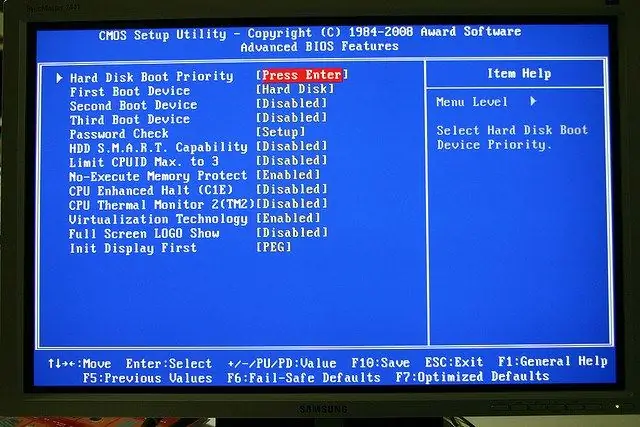
Anleitung
Schritt 1
Viele Computer haben eine sehr bequeme Option zum Aufrufen des Bootmenüs, normalerweise öffnet es sich, wenn Sie während des Systemstarts F12 drücken. Wenn sich das Bootmenü auf Ihrem Computer öffnet, wählen Sie einfach das USB-Flash-Laufwerk aus der Liste als Bootgerät aus.
Schritt 2
Wenn das Bootmenü nicht geöffnet wird oder Sie immer von einem USB-Stick booten müssen, müssen Sie die entsprechenden Einstellungen im BIOS vornehmen. Rufen Sie das BIOS auf, auf den meisten Computern müssen Sie Entf oder F2 drücken. Andere Optionen sind ebenfalls möglich - Strg + Alt = "Bild" + Esc, F1, F3, F10.
Schritt 3
Suchen Sie im sich öffnenden BIOS-Fenster die Registerkarte, die die Zeilen First boot und Second boot enthält, die die primären bzw. sekundären Bootgeräte definieren. Der Name der Registerkarte hängt von der BIOS-Version ab - die Registerkarte könnte beispielsweise Advanced BIOS Features heißen. Damit das System von einem Flash-Laufwerk startet, wählen Sie das USB-Gerät in der Liste neben der Zeile First boot aus. Die Auswahl erfolgt mit den Tasten „Up“und „Down“. Das zweite Boot-Gerät (Second Boot) kann auf Hard Disk eingestellt werden.
Schritt 4
Nachdem Sie das Flash-Laufwerk als Startgerät ausgewählt haben, speichern Sie die Änderungen, indem Sie F10 drücken oder im BIOS-Menü das Element Save and exit setup wählen. Es erscheint ein Fenster, in dem Sie gefragt werden, ob Sie speichern möchten, geben Sie Y ein und drücken Sie die Eingabetaste. Jetzt bootet der Computer vom USB-Flash-Laufwerk, wenn es eingesteckt ist, oder von der Festplatte, wenn es nicht vorhanden ist.
Schritt 5
Bitte beachten Sie, dass Sie bei der Installation von Windows, egal von welchem Gerät Sie es installieren, nach dem ersten automatischen Neustart das BIOS erneut aufrufen und die Festplatte als primäres Bootgerät einstellen müssen. Geschieht dies nicht, wird die erste Stufe der OS-Installation erneut gestartet. Aus diesem Grund ist es bei der Installation des Betriebssystems bequem, das primäre Startgerät über das Startmenü auszuwählen - Sie ändern nichts im BIOS und nach einem Neustart startet das System automatisch von der Festplatte.






